Содержание
- 1 Brother MFC-J4620DW
- 2 Samsung Xpress M2026W
- 3 Canon Pixma Pro-10S
- 4 Epson Expression Home XP-425
- 5 Dell B1265DFW
- 6 HP Deskjet 2540
- 7 Kodak HERO 9.1
- 8 Canon ImageClass MF227dw
- 9 Dell Color Cloud Multifunction Printer H625cdw
- 10 HP Officejet Pro x476dw
- 11 Способ первый — подключаемся через WPS
- 12 Способ второй — используем пароль SSID
- 13 Способ третий — подключаемся без использования пароля
- 14 Способ четвертый — используем компьютер
Домашний беспроводной wi-fi принтер на сегодняшний день – это не предмет роскоши, а необходимое техническое устройство, которое позволяет выполнить важные задачи в один клик.
Принтеры прошли довольно долгий путь с того времени, когда они были тяжелыми, громоздкими и некрасивыми. В современном мире эти девайсы становятся беспроводными – они могут управляться дистанционно с персонального компьютера, а также смартфона. Рынок бытовой электротехники наполнен всевозможными моделями, как от известных брендов, так и менее популярных. Для того, чтобы не потеряться в разнообразии девайсов, мы составили список ТОП 10 Беспроводных принтеров в 2017 году.
Brother MFC-J4620DW

Многофункциональное техническое устройство с возможностью подключения через NFC, Wi-Fi, Wi-Fi Direct. Эти технологии облегчат подключение к компьютеру либо планшету, смартфону – и выполнение дальнейших необходимых процессов – печать и сканирование.
Автоматическая подача документов и двухсторонняя печать (А4), а также инновационный размер печати листов большого размера (А3). Струйная цветная печать, высокопродуктивные контейнеры с жидкими чернилами на 1200 страниц.
Гаджет оснащен цветным сенсорным ЖК-экраном 9.3 см, автоподачей документов на печатание на 20 листов, многофункциональным поддоном для бумаги (до формата A3) и лотком для чистой бумаги (150 листов).
К недостаткам относится невысокая скорость и среднее качество печати, в сравнении с лазерными аналогами. Средняя цена беспроводного принтера Brother MFC-J4620DW составляет 183$.
Samsung Xpress M2026W

Настольный девайс сравнительно небольшого размера и поэтому прекрасно впишется в домашний интерьер или в помещении малого офиса. Принтер Samsung с Wi-Fi, технологией NFC, Wi-Fi Direct, с мобильной печатью обеспечит пользователям высокую скорость печати.
Устройство позволяет печатать на таких нестандартных носителях, как конверты, карточки, матовая бумага, этикетки, глянцевая бумага, пленка. Максимальный формат печатной бумаги – А4. Скорость печати документа – 20 стр/мин. Производительность картриджа – 10000 стр/мес.
К недостаткам Samsung Xpress M2026W можно отнести отсутствие функции двухсторонней печати, не поддерживается модуль непрерывной подачи чернил, не используются пигментные чернила (в которых красящее вещество располагается на поверхности носителя и не впитывается в его конструкцию).
Canon Pixma Pro-10S

Стильный дизайн, матовый корпус, выполненный из первоклассных материалов, безупречное качество цветной печати фотоснимков, использование пигментных водорастворимых чернил Lucia, высокая производительность, возможность печати до А3+ формата – все это обуславливает и солидную стоимость девайса (порядка 700$.)
Это респектабельное устройство габаритное (вес с коробкой около 26 кг) и требует отдельный стол или тумбу. Для начала печати фотогаджет необходимо подключить к домашней интернет-сети. Можно использовать для этой цели кабель – Ethernet или вообще USB. Но возможно настроить принтер гораздо проще и быстрее. Нажимаем кнопку Wi-Fi на принтере, следом клавишу WPS на домашнем интернет-роутере. Затем нужно скачать с официального сайта Canon драйвера и установить их на компьютер —10- 15 минут, и всё, устройство готово к эксплуатации.
Epson Expression Home XP-425

Главными достоинствами настольного принтера Еpson с wi-fi являются приемлемая стоимость (около 100$) и широкая функциональность. МФУ с ЖК-дисплеем обладает как высокими скоростными характеристиками, так и достойным качеством печати и копира – фотографии и текстовые документы получаются яркими, сочными, четкими и контрастными.
Подключение по Wi-Fi-модулю позволяет не привязывать МФУ к персональному компьютеру, к любому другому мобильному устройству либо непосредственно к рабочему месту.
Максимальный формат используемой бумаги – А4, также возможна печать без полей. При термической струйной распечатке используются 4-е цвета – черный, желтый, пурпурный, голубой.
Девайс совместим с различными видами офисной и фотобумаги. Емкостный ресурс поддона для бумаги – 100 листов.
Dell B1265DFW

МФУ славится превосходным качеством обработки и скоростью печати (28 страниц за минуту) текстовых документов и фотоизображений, комфортностью при использовании беспроводной связи (программа Easy WiFi Installer упросит установку и настройку принтера wi fi), возможностью автоматической двухсторонней распечатки.
Девайс с легкостью решит все повседневные задачи – печать, ксерокопирование, сканирование, отправка факса. Программное обеспечение Nuance PaperPort 14 облегчит процесс сканирования и последующего распознавания файлов в PDF.
Прямая печать со всех мобильных устройств (смартфоны, ноутбуки, планшеты), имеющих ОС Android, а также iOS и из приложения Google Cloud Print.
Минимальное обслуживание МФУ (заменить необходимо картридж и тонер) упрощает и увеличивает срок эксплуатации. Средняя цена Dell B1265DFW на сегодняшний день составляет порядка 200$.
HP Deskjet 2540

Классический дизайн, корпус выполненный из белого прочного пластика. Внешне устройство достаточно габаритное и высокое, однако, складывающийся сверху лоток для бумаги делает его немного компактнее.
Главной особенностью девайса является поддержка беспроводных WiFi -соединений. Возможна распечатка не только через компьютер и ноутбук по беспроводной связи, но и можно отправить файл на печать через Интернет. Отличным подспорьем в этом станет сервис HP Eprint и поддерживание беспроводных AirPrint.
wifi принтер hp оснащен трехцветным картриджем, который при необходимости легко заменить. Модель поставляется как стандартным типом картриджа, а также с картриджем, который имеет более высокий выход. Возможна печать на различных носителях. Максимальный формат – А4.
Минусы данного МФУ: нет сенсорного дисплея, отсутствие связи Ethernet, большие затраты на расходники, невысокая скорость печати (7 страниц за минуту). Эти негативные моменты сглаживает стоимость товара – 58$.
Kodak HERO 9.1

Классический строгий дизайн и корпус черного оттенка делают этот беспроводной принтер удобным в эксплуатации. Сенсорный ЖК-дисплей 4.3 дюйма с интуитивным интерфейсом управления гаджетом.
Устройство поставляется с поддержкой Ethernet и WiFi. МФУ легко и просто управляется с помощью локальной сети, также можно его использовать как сканер либо факсовый аппарат даже удаленно. Возможна автоматическая двусторонняя печать. Помимо этого, допускается применение HERO 9.1 как отдельного гаджета в качестве ксерокса, так и для отправления факсов либо электронных писем.
Kodak HERO 9.1 поддерживает различные типы карт памяти и USB флеш-накопители. Важной функцией модели является печать прямо с подключенной фотокамеры, карты памяти, флешки.
Слабые стороны МФУ: не слишком высокая скорость печати, маленькая емкость лотков-поддонов для бумаги. Примерная цена устройства – около 75$.
Canon ImageClass MF227dw

ImageClass – многофункциональное устройство, которое может копировать, сканировать, печатать, отправлять факсы с помощью компьютера либо автономная работа сканера и копира. И это может все делаться в дуплексном режиме (автоматическая двусторонняя печать). Модель также поставляется с встроенной системой автоматической подачи документов, с Wi-Fi, а также поддержкой Ethernet.
В девайсе предусматривается лоток-поддон для бумаги – 250 листов, также возможна ручная подача в один лист, при скорости печати – 28 страниц/минута, а также автоподатчик сканера вместимостью на 35 листов.
Незначительные минусы МФУ: при печати или сканировании с помощью мобильного телефона либо планшета (ОС Android, iOS) необходима точка доступа Wi-Fi, нельзя повысить вместимость поддонов для бумаги. Стоимость данного многофункционального аппарата составляет 325$.
Dell Color Cloud Multifunction Printer H625cdw

МФУ имеет элегантный дизайн, матовый черный корпус, сенсорный дисплей 4.3 дюйма с удобным и понятным управлением. H625cdw поставляется с большим количеством вариантов подключения, включая прямой Wi-Fi и технологию NFC принтера, а также локальные сети, USB, PCL, PostScript.
Впечатляющие особенности электронного устройства: высокое качество печати, емкость лотка для печати на 50 листов, входной поддон для бумаги – 250 листов, с дополнительной возможностью увеличения вместимости лотков. Функция двусторонней автоподачи документов (АПД) для многостраничного сканирования двусторонних документов без необходимости переворачивать оригиналы вручную. Средняя цена Dell Color Cloud Multifunction Printer H625cdw составляет порядка 400$.
HP Officejet Pro x476dw

Разработчики компании НР позаботились об уникальном дизайне. Стильная глянцевая полоса по лицевой стороне конструкции является красивым визуальным дополнением и функциональным элементом, объединяющим составные части устройства.
Девайс оснащен сенсорным цветным дисплеем, дуплексом и планшетным сканером с автоподачей документов количеством в 50 листов, двумя сетевыми протоколами – Wi-Fi и Ethernet, поддерживание функции Wi-Fi Direct, позволяющей печатать необходимые файлы с камеры либо мобильных гаджетов без установки драйверов. Поддержка HP ePrint (вместе с Mobile Apps), программами Google Cloud Print и Apple AirPrint, а также предоставляется возможность подключать внешние USB флеш-накопители.
Беспроводной принтер hp имеет 3 лотка для подачи бумаги (в сумме – 1050 листов) и выходной лоток на 300 листов. Печать документов основывается на новейшей технологии HP PageWide с использованием водостойких пигментных чернил. Цена HP Officejet Pro x476dw на сегодняшний день составляет 465$.
Содержание:
Беспроводные технологии сегодня невероятно популярны, поэтому производители электронного оборудования обязательно учитывают этот нюанс. Так, практически все современные принтеры оснащены модулем Wi-Fi, и это очень удобно, ведь для подключения устройства к ПК или мобильным гаджетам больше не нужно использовать провода. К тому же настроить и подключить принтер через Wi-Fi очень легко, и в этой статье мы поговорим о том, как сделать это без лишних хлопот.
Способ первый — подключаемся через WPS
Этот метод подойдет вам только в том случае, если и принтер, и роутер поддерживают технологию WPS (Wifi Protected Setup). Если это так, то выполните следующие действия:
- воспользовавшись клавишами навигации в меню принтера войдите в раздел беспроводных подключений;
- выберите в качестве метода соединения WPS;
- нажмите и удерживайте кнопку WPS на роутере до тех пор, пока не замигает индикатор;
- нажимайте и удержите клавишу «ОК» на печатающем устройстве до тех пор, пока оно не сообщит о том, что подключение было выполнено успешно.
Способ второй — используем пароль SSID
Достаточно простой способ подключиться к Wi-Fi, но срабатывает он только в одном случае — если печатающее устройство оснащено ЖК-экраном. Итак, вам нужно:
- войти в настройки устройства;
- выбрать пункт «Настройки Wi-Fi»;
- зайти в меню «Установка Wi-Fi соединения»;
- перейти в подпункт «Мастер установки беспроводной сети»;
- найти свою сеть в отобразившемся списке;
- ввести пароль SSID (обязательно учитывайте регистр!).
- Если все действия будут выполнены правильно, значок Wi-Fi на принтере загорится зеленым. Наши поздравления! Вы самостоятельно подключили Wi-Fi используя пароль SSID.
Способ третий — подключаемся без использования пароля
Если у вас принтер без ЖК-дисплея, то можно обойтись и без ввода кода SSID. Для этого:
- нажмите на панели управления кнопку Wi-Fi — индикатор замигает. Это означает, что печатающее устройство пытается подсоединиться к беспроводной сети;
- далее необходимо найти и нажать на роутере кнопку WPS, тем самым вы даете согласие на подключение аппарата;
- после этого лампочка на панели управления принтера загорится зеленым цветом.
Способ четвертый — используем компьютер
В настройках персонального компьютера или ноутбука открываем папку «Сетевое окружение», затем последовательно переходим в пункты «Свойства» и «Сетевое соединение». В открывшемся окошке переходим в подпункт «Локальная сеть», а затем — «Свойства сетевого адаптера». После этого находим вкладку «Общие» и выбираем протокол TCP/IP, после чего в окне «Свойства» нужно указать «Использовать IP-адрес» — здесь необходимо ввести IP-адрес оборудования (его можно найти в инструкции, прилагающейся к печатающему устройству).
Как видите, подключить принтер через Wi-Fi не так уж и сложно. Просто следуйте нашим инструкциям и у вас все непременно получится.
Вам также может понравиться:
Товары со скидкой
- -35%
Промывочная жидкость для всех типов чернил 1 л398 ₴ 259 ₴
- -30%
Перезаправляемые картриджи для Epson Expression Home XP-313349 ₴ 244 ₴
- -30%
Перезаправляемые картриджи для Epson Stylus Photo P50399 ₴ 279 ₴
- -30%
Перезаправляемые картриджи для Epson Expression Home XP-303349 ₴ 244 ₴
- -30%
СНПЧ Epson Expression Premium xp-600529 ₴ 370 ₴
- -30%
Перезаправляемые картриджи для Epson Stylus Photo PX660399 ₴ 279 ₴
- -30%
Перезаправляемые картриджи для Epson Expression Home XP-306349 ₴ 244 ₴
- -30%
СНПЧ Epson Expression Premium XP-800 (США)529 ₴ 370 ₴
- -30%
Перезаправляемые картриджи для Epson Expression Home XP-406349 ₴ 244 ₴
- -30%
Перезаправляемые картриджи для Epson Expression Home XP-413349 ₴ 244 ₴
Вступление
Говорят, ребенку в школе понадобится цветной принтер и сканер. Да и самому хотелось уже на что-то поменять разваливающийся черно-белый лазерник 1996 года выпуска. Критериями выбора стали: цветность, лазерная технология (перерывы между печатью могут достигать месяцев), автоподатчик оригиналов для сканера и копира, автоматическая двусторонняя печать и Wi-Fi, чтобы поставить этот ящик в дальнем углу. По этим характеристикам подобралась какая-то громадина за 25+ килорублей, что показалось неразумным. И вдруг на работе выдали пару подарочных карт одного известного розового магазина, и пришло ощущение, что надо покупать. К сожалению, в его ассортименте было всего три лазерных МФУ с цветной печатью, ни один из которых не отвечал последним двум требованиям. Спустя два месяца аccортимент ничем не пополнился, а наоборот, сократился до двух позиций на всю Москву, и я решил взять то, что было в наличии и не на витрине. Счастливчиком оказался HP Laserjet Pro 100 Color MFP M175a, без автоповорота страниц и с подключением только по USB. Кстати, он оказался не таким большим, как я ожидал, и не таким шумным, как пишут в отзывах.
Задача
Если автоматическую двустороннюю печать добавить к принтеру почти невозможно, то отвязать его от компьютера вполне реально. Простой, но не подошедший мне способ — подключить его к роутеру, раздающему интернет в квартире и, возможно, имеющему порт USB. Этот способ подразумевает, что, во-первых, МФУ должен будет стоять в трехметровой дальности от роутера, во-вторых, роутер даст возможность только печати, а не сканирования тоже (на заводских прошивках). Второй способ — купить некую коробочку за $35… 
Софт
Реализаций существует несколько, но я сразу выбрал ту, что включена в ядро Linux, чтобы заранее избавить себя от каких-либо возможных лицензионных ограничений, платностей, невозможности что-то настроить и прочей зависимости. Называется usbip.
Железо
Можно было найти в шкафу старый D-Link, водрузить на него OpenWRT, но это было бы громоздко и с малой долей участия собственных рук, так что решено было поискать что-нибудь маленькое, всемогущее и недорогое.
Carambola
Размером со спичечный коробок, имеет на борту Wi-Fi, USB-host, 320 MHz MIPS-процессор, потребляет не более 1.5W, ОС OpenWRT, стоит 22 евро.
Raspberry Pi
размер 86х56, Wi-Fi придется докупать внешний и вставлять в USB, 700 MHz -процессор, много на плате того, что не будет использоваться, потребляет 3.5W минимум (700mA при 5V), ОС Linux на выбор, стоит 35 долларов США.
A13-OLinuXino-WIFI
размер 120х120, 1 GHz ARM-процессор, богатая периферия, ОС Linux, потребляет 4.2W (350mA при 12V), стоит 55 евро.
Cubieboard и его китайские аналоги
Похожи на предыдущий вариант.
ALIX от PC Engines
Мой давнишний фаворит, размер 100х160 или 152х152, 500 MHz i386-процессор, без встроенного Wi-Fi, ОС почти любая, потребляет 5W, стоит от 64 до 78 евро. В результате по критериям размер-энергопотребление-стоимость с учетом достаточности функций был выбран первый вариант — Carambola.
Процесс
Поскольку подключить планировалось только USB и питание, необходимости в плате разработки и корпусе не было, заказал только сам модуль.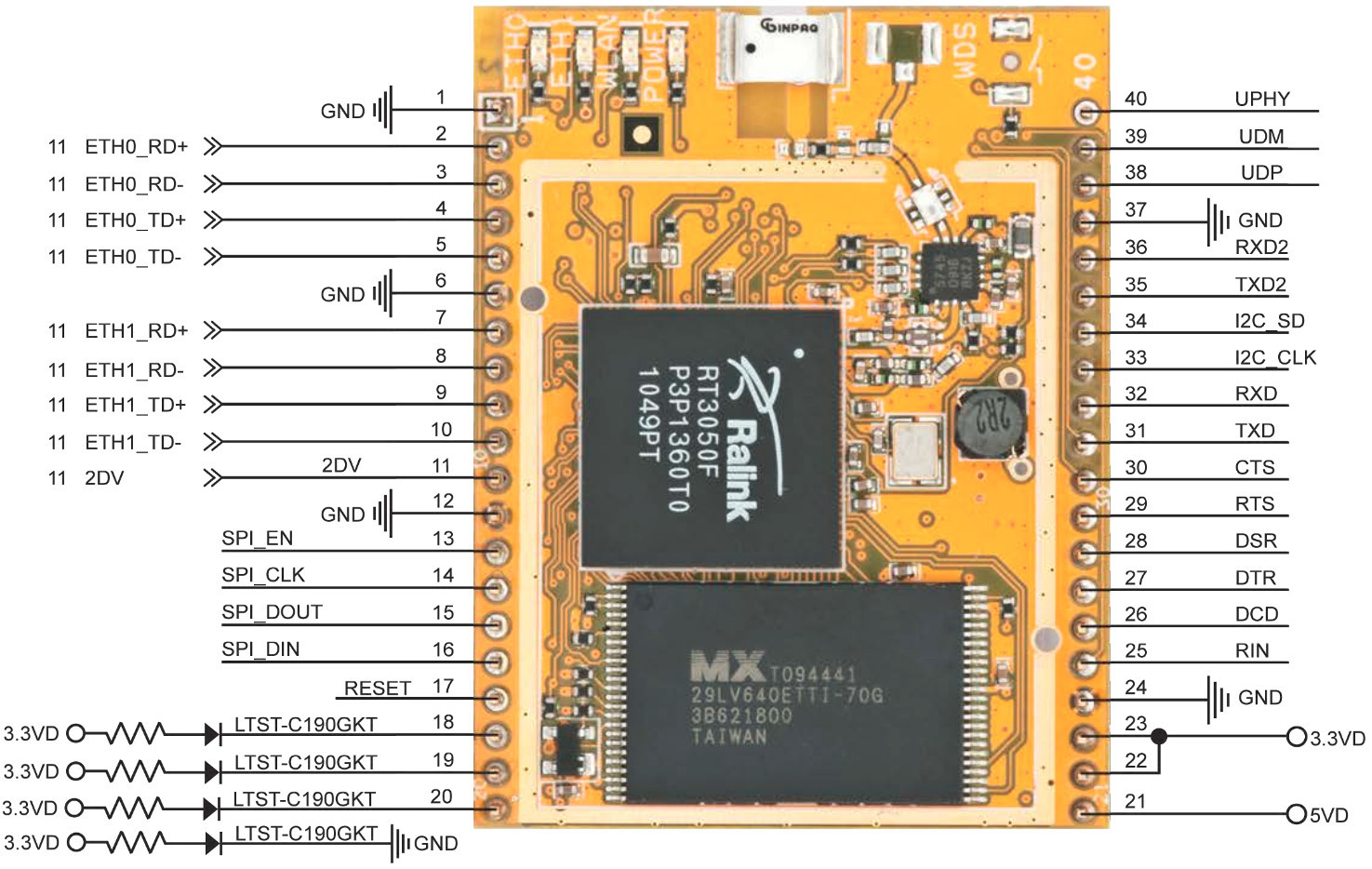
/usr/sbin/usbipd -D /usr/sbin/usbip bind --busid=1-1«1-1» я взял из вывода списка подключенных USB-устройств в консоли OpenWRT:
usbip list -l На клиентской стороне Ubuntu 13.10. Модули ядра в системе присутствуют, для их автоматической загрузки необходимо их (usbip_core, vhci_hcd) добавить в /etc/modules Userspace-утилиты, впрочем, отсутствуют. Не стоит ставить их из репозиториев, там версия 0.1.7-3, работать с версией 1.1.1 на OpenWRT не будет. Сделать можно следующим образом:
sudo apt-get install linux-sources tar -jxf /usr/src/linux-source-3.11.0/linux-source-3.11.0.tar.bz2 cd drivers/staging/usbip/userspace/ ./autogen.sh ./configure make sudo make installТеперь для подключения МФУ мне достаточно выполнить
sudo usbip attach --remote=192.168.2.16 --busid=1-1Недостатки
Основной недостаток заключается в том, что соединение usbip-сервера и usbip-клиента — это соединение один-к-одному, то есть если один клиент подключил себе USB-устройство сервера, то другие уже не могут его себе подключить, пока оно не будет отключено первым. Для такого случая можно напрячься и написать страницу управления usbip в веб-интерфейсе OpenWRT, но мне это пока не грозит, МФУ будет использоваться только с одного рабочего места. Еще недостатком может стать то, что, теоретически, скорость линка по Wi-Fi меньше, чем по USB-кабелю, но в моем частном случае данные при сканировании медленнее идут по кабелю, но это наверное мои локальные проблемы.
Планы на будущее
Сейчас питание модуля у меня осуществляется с помощью DC-преобразователя 12V в 5V и 3.3V:

Разработка и тестирование:

Результат
Через два дня после написания топика, быстро как никогда (за пару недель вместо обычных четырех-пяти) приехал из Китая преобразователь напряжения, теперь проект завершен:
Добавка в веб-интерфейс OpenWRT для освобождения USB-устройства: disik.ru/uploads/luci-usbip.tar.gzИспользуемые источники:- https://gooosha.ru/top-10-luchshix-besprovodnyx-wi-fi-printerov-v-2017-godu/
- https://www.inksystem.biz/articles/kak-nastroit-wi-fi-printer.html
- https://habr.com/ru/post/216177/

 Как подключить принтер к телефону для распечатки документов и фотографий напрямую
Как подключить принтер к телефону для распечатки документов и фотографий напрямую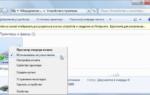 Статус «драйвер недоступен» на принтере в Windows 10: что делать?
Статус «драйвер недоступен» на принтере в Windows 10: что делать? Печать невозможна из-за неверной настройки текущего принтера (Windows 10 или 7)
Печать невозможна из-за неверной настройки текущего принтера (Windows 10 или 7)
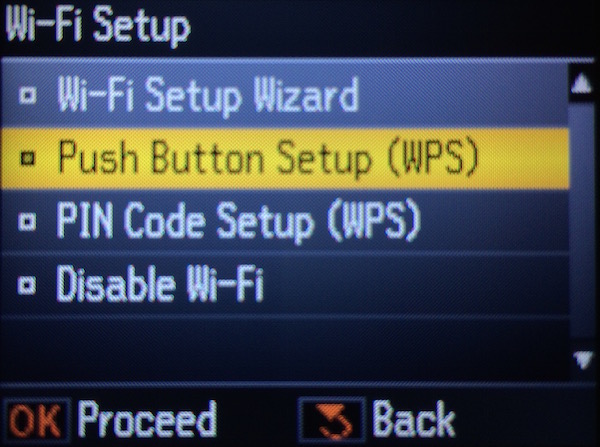
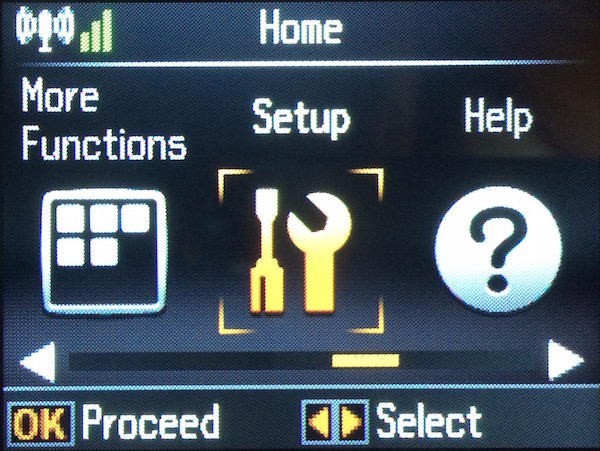
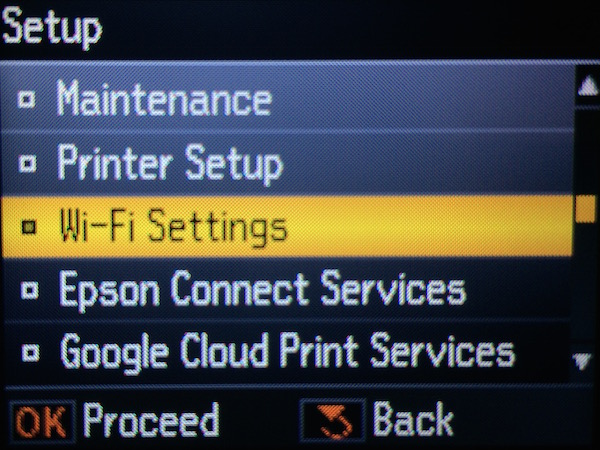




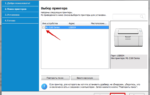 Подключение принтера через роутер
Подключение принтера через роутер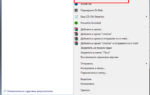 Как отменить печать на принтере Samsung
Как отменить печать на принтере Samsung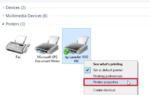 🖨 Что делать, если принтер отказывается печатать на бумаге: простые варианты решения проблемы
🖨 Что делать, если принтер отказывается печатать на бумаге: простые варианты решения проблемы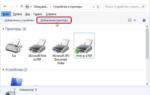 Драйвер для мфу pantum m6500 как установить
Драйвер для мфу pantum m6500 как установить